

Av Adela D. Louie, Senast uppdaterad: October 16, 2017
Har du någonsin upplevt att förlora foton och videor på din Viber-applikation? Och kan du återställa raderade bilder från Viber på iPhone? Många människor ville veta om de fortfarande kunde återställa de raderade bilderna och videorna från Viber-applikationen på sin iPhone av vissa skäl. Antingen har de raderat den av misstag, eller så har telefonen som de använde blivit stulen. Några andra skäl är att de kanske köpte en ny telefon och ville överföra filen eller att de kanske skulle behöva de raderade bilderna och videon av andra skäl.

Hur man återställer raderade Viber-foton och videor från iPhone
Till vissa andra skulle de säga att det skulle vara omöjligt att återställa dessa raderade foton och videor från Viber-applikationen. är en liten del av dess data som lyckligtvis lagras på din iOS-enhet.
Att återställa dessa data innan de skrivs över ger en stor chans att återställa. För att du ska kunna göra detta behöver du ett verktyg som heter FoneDog Toolkit - iOS Data Recovery.
DEL 1: Hur kan jag återställa bilder från Viber på iPhone direktDel 2: Hämta Viber-bilder och videor via iCloud BackupDEL 3: Ingen mer dataförlust: Två sätt att spara Viber-dataDel 4: Videoguide: Hur man återställer borttagna Viber-foton och videor från iPhoneDel 5. Slutsats
Detta program kommer säkerligen att fungera på din Windows- eller MAC iOS-enhet. Den förlorade data kan vara i vilken form som helst- kontakter, video-, röstanteckningar, Meddelanden, Whatsapp-konversationer, samtalsloggar, webbläsarhistorik- allt kan återställas med hjälp av FoneDog verktygslåda - iOS Data Recovery Software.
Detta program kommer perfekt att hämta foton och videor som du har förlorat i din Viber-applikation och kommer att återställa dessa data på din dator. Allt du behöver göra och ladda ner programmet och följ stegen. Det finns faktiskt tre sätt för dig att återställa de förlorade bilderna och videon.
Gratis nedladdning nu, du kan framgångsrikt återställa raderade Viber-foton och videor från iPhone via denna versionsverktygslåda, den återställer också annan förlorad data.
Gratis nedladdning Gratis nedladdning
Starta FoneDog Toolkit - iOS Data Recovery på din Windows- eller MAC-dator anslut sedan din iPhone eller din iPad till din dator med en USB-kontakt.
Klicka på när din enhet visas i programmet "Starta Scan" till Viber Photos and Videos. Skanningen av din enhet kommer att slutföras snabbt.

Ladda ner och kör FoneDog iOS Data Recovery--Steg 1
Steg 2: Välj Viber-foton och -videor När skanningen är klar kommer all din data på din enhet att dyka upp. Hitta Viber-foton och -videor genom att klicka på "Appfoton och appvideor" och klicka sedan på mappen "Viber". I den här mappen hittar du dina foton och videor i din Viber-applikation. Du kan dubbelklicka på bilderna för att se dem.

Hitta Viber-foton på din iOS-enhet - Steg 2
Notera: Om du inte kan hitta bilderna eller videorna på "App Photos"/" App Videos", försök klicka på "Kamera rulle" för dig också, hitta filerna
När du har hittat dina Viber-foton och -videor som du letar efter, markera det tomma bredvid namnet på fotot eller videon och klicka sedan på "Recover" längst ner till höger på skärmen.
Bilderna och videorna som du markerar kommer sedan att återställas och sparas på din dator.

Återställ Viber-bilder på en PC - Steg 3
FoneDog - iOS Data Recovery stöder också foto- och videoåterställning med din iCloud-säkerhetskopia. Följ dessa enkla steg.
Öppna FoneDog iOS Data Recovery-programmet och välj det längst ner till höger på skärmen "Återställ från iCloud Backup-fil" läge.
Efter att ha klickat på det "Logga in på ditt iCloud-konto med Apple-ID och lösenord."

Logga in iCloud-applikation - Steg 1
Välj den som innehåller dina Viber-foton och videor som du behöver baserat på säkerhetskopieringsdatumet från dina iCloud-säkerhetskopieringsfiler som är listade.
När du har valt, klicka på "Download".

Ladda ner en iCloud-säkerhetskopieringsfil till en PC--Steg 2
När din säkerhetskopieringsfil är igång, klicka i den vänstra kolumnen på skärmen "App Foto" or "App Video" så att du kan hitta din mediefil i din Viber-applikation.
Dina foton och videor kan hittas i din Viber-mapp men om inte kan du försöka gå till "Kamera rulle." Markera alla foton eller videor som du behöver och klicka sedan på "Recover. "

Återställ Viber-foton och -videor till din PC eller iOS-enhet - Steg 3
Även om du återställer foton eller videor via FoneDog iOS Data Recovery är enkelt, det är fortfarande mycket bättre om du har säkerhetskopierat dina viktiga foton och videor. Det finns faktiskt två sätt att säkerhetskopiera dina foton och videor på din iPhone eller iPad.
# 1:
Allt du behöver göra är:
Starta Viber på din iPhone eller iPad
Gå till "Snarare"
Gå till "Inställningar"
Gå till "Media"
Då "Spara i Galleri"
Slå på funktionen, fotomeddelanden du får sparas automatiskt i kamerarullen på enheten
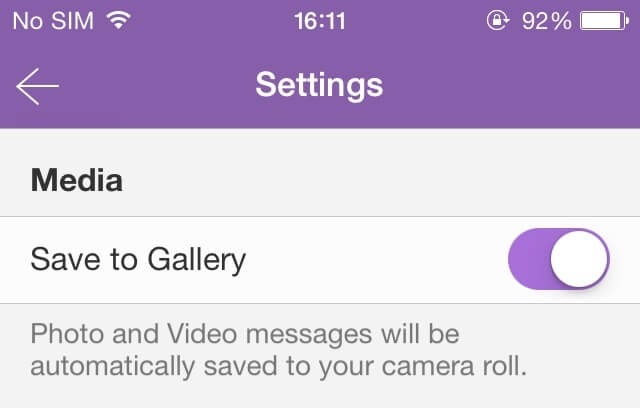
Spara DATA automatiskt till kamerarulle
#2: Spara manuellt till kamera
Allt du behöver göra är:
Tryck på fotot eller videon som du gillar, dessa kommer att visas i helskärm.
Tryck på "Save” på knappen
Fotot eller videon kommer att sparas
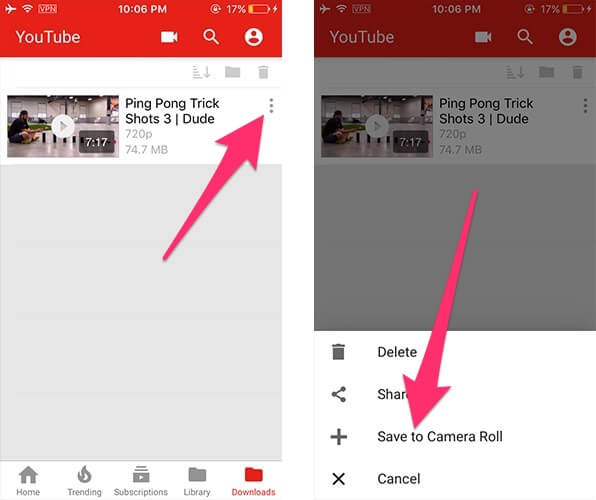
Spara DATA manuellt till kameran
Videon är populär för oss för att lära oss hur man återställer raderade Viber-foton och video från iPhone. Du är värd att titta på.
Bortsett från dessa kommer det alltid att finnas ett annat sätt att återställa dessa värdefulla bilder som av misstag raderades på din Viber-applikation. Men kom alltid ihåg att inte alla lösningar passar dig.
Ibland kommer dessa alternativa lösningar bara att få dig att slösa bort din tid och ansträngning, speciellt vid denna tid då vi lever i en mycket modern och teknisk värld. Dessutom vet vi alla att det inte är så enkelt att använda din iPhone, särskilt för de människor som inte är så bekanta med dessa typer av telefoner.
Detta kan vara mycket komplicerat för vissa, särskilt om du inte är medveten om vad du gör och det här kan säkert vara så mycket krångel för dig. FoneDog Toolkit - iOS Data Recovery har alla funktioner du behöver. Det fantastiska med detta är att du faktiskt kan installera detta på antingen din MAC- eller Windows-dator så att du kan använda det när som helst. Det är väldigt enkelt att använda med bara några få klick och du kommer att lösa allt ditt problem med din enhet utan att slösa mycket tid och ansträngning.
Detta verktyg kan verkligen komma väl till pass. Detta rekommenderas verkligen och perfekt för alla telefonanvändare oavsett om du är en Android-användare eller en iOS-användare, det spelar ingen roll. Återigen, det är verkligen ett problemfritt verktyg där eftersom du tenderar att inte förlora mycket tid och ansträngning, plus att du kommer att vara nöjd med resultatet.
Folk läser ocksåHur man återställer raderade WhatsApp-meddelanden från iPhoneHur man återställer raderade Facebook-meddelanden från iPhone
Lämna en kommentar
Kommentar
IOS dataåterställning
3 metoder för att återställa raderade data från iPhone eller iPad.
Gratis nedladdning Gratis nedladdningHeta artiklar
/
INTRESSANTTRÅKIG
/
ENKELSVÅR
Tack! Här är dina val:
Utmärkt
Betyg: 4.7 / 5 (baserat på 63 betyg)